dアニメストアをインストールして実際に再生画面までクリックすると「視聴する」「ダウンロード」の2つのボタンが出てきます。
この2つの違いをご存じですか?
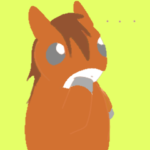
この記事では実際に使ってみて分かった、dアニメストアのダウンロード再生方法の違いについて解説します!
このブログで分かる事 ・ダウンロード機能の使い方 ・「視聴する」と「ダウンロード」の違い
dアニメストアとはdocomoが提供している動画配信サービスのこと。
月額550円(税込)のアニメ見放題サービスで、2.5次元ミュージカルやアニメラジオなども観ることが出来ます。
作品を視聴する方法
①作品を検索し画像をクリック
②エピソードの右横🔻をクリック
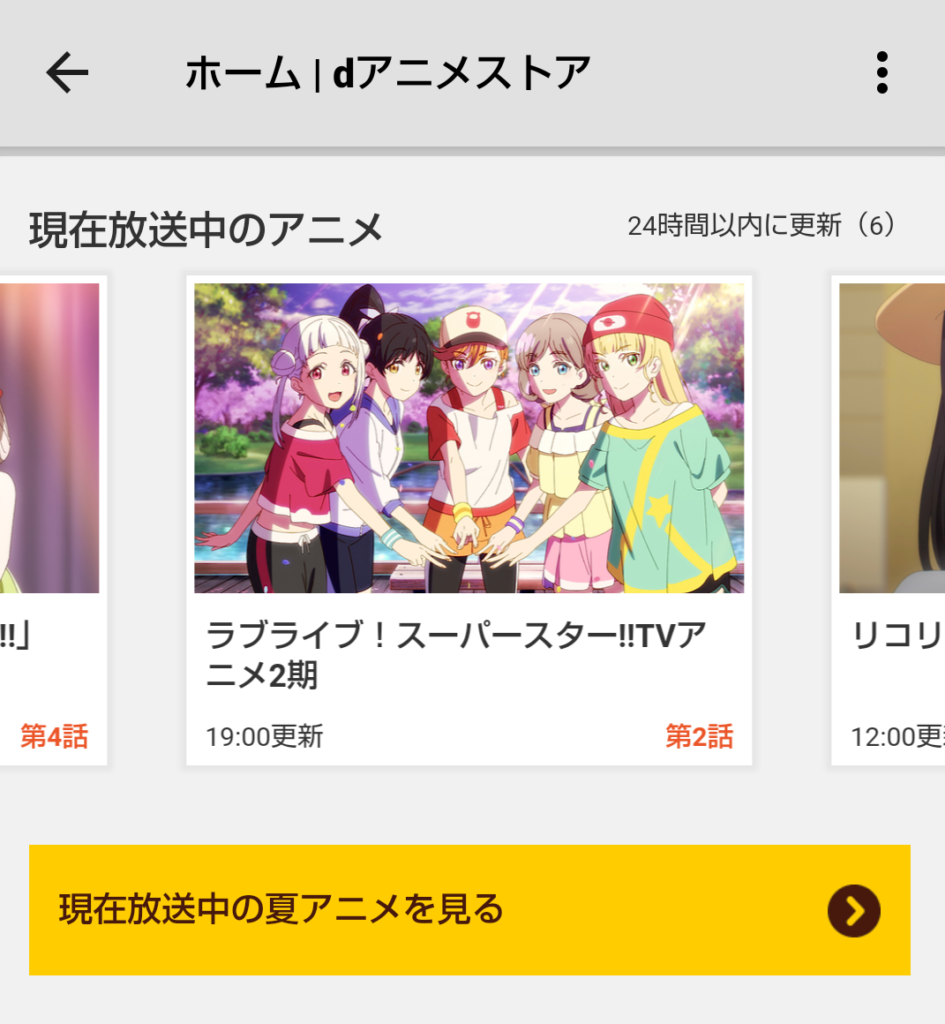
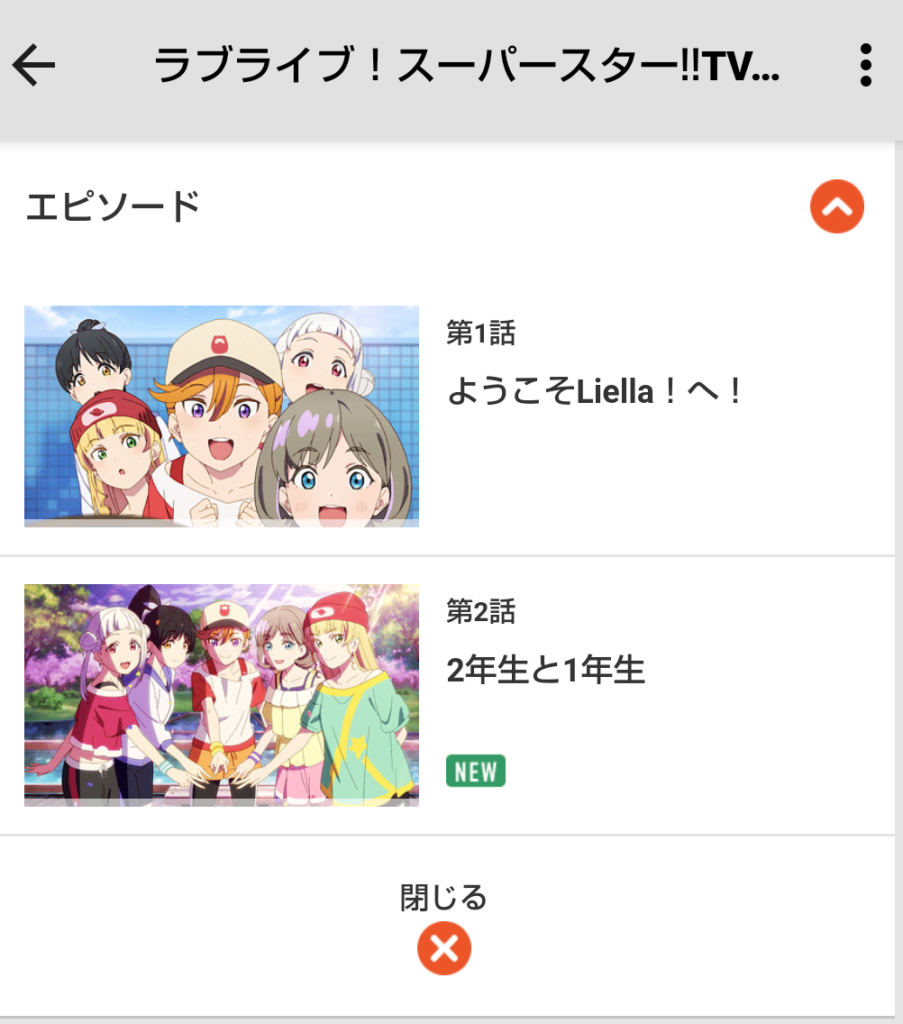
③観たい話数をクリック
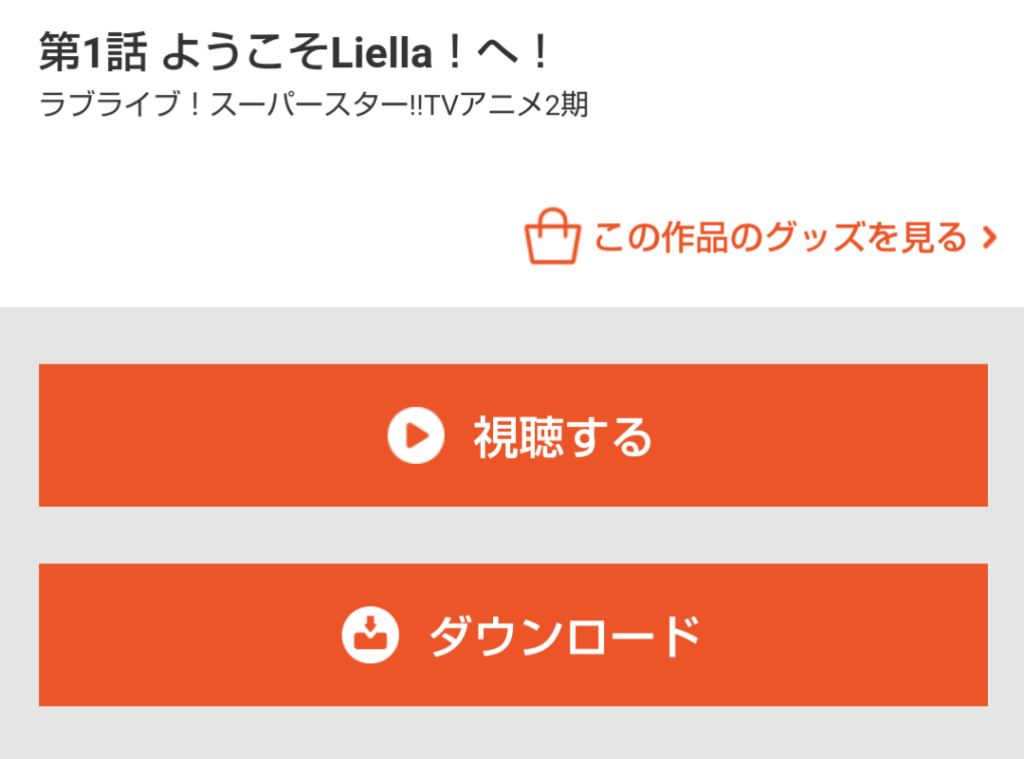
④「視聴する」or「ダウンロード」をクリックするとアニメを観ることができます。
✳️PCブラウザで視聴する場合は、エピソードボタンはなく直接視聴するボタン画面が出てきます。
「視聴する」
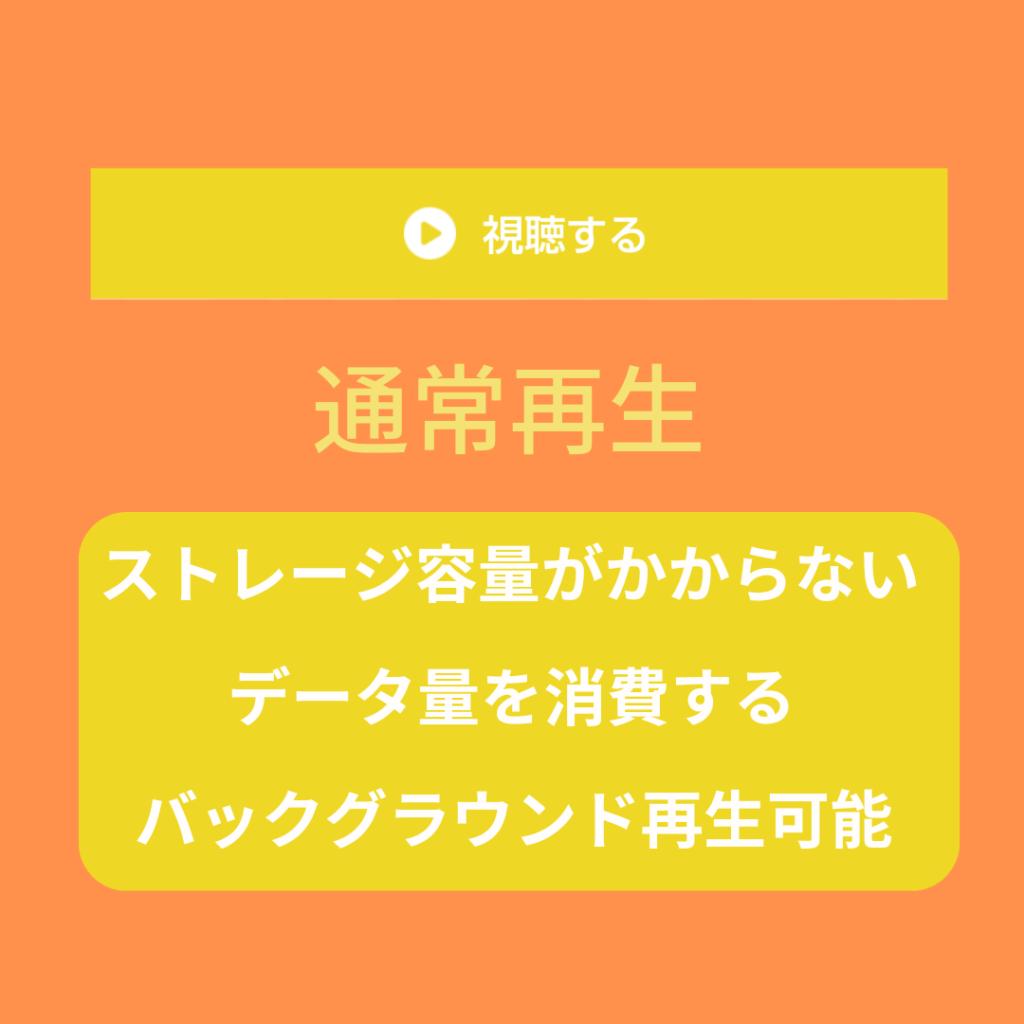
スマートフォンなどでインターネットに接続しながら動画や音楽を再生することができます。
ネット環境さえあれば、端末のストレージ容量を消費せずに観ることができるのがメリット。
しかし、常時データ量を消費してしまいます。
通信データ量を気にせず使える状況なら、こちらで観れば問題ないです。
バックグラウンド再生が可能で、他のアプリやホーム画面を操作している時も、動画や音楽を再生することが出来ます。
「ダウンロード」とは?
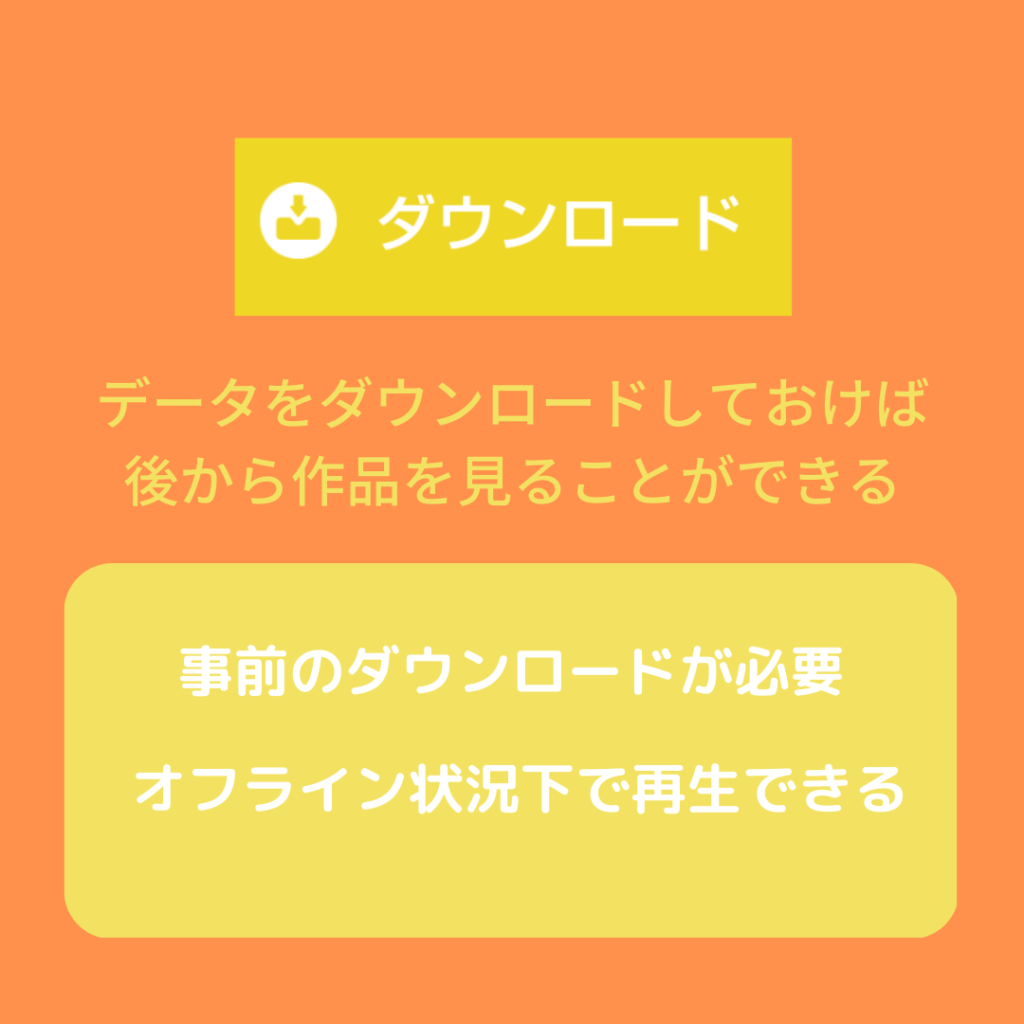
ダウンロード機能とは先に作品をダウンロードしておくと、後からデータ量なしで観ることが可能になる機能。
通信環境のある所で先にダウンロードすれば、お出かけ先や通信環境の悪いところでも観ることが出来ます。
再生にはデータ量を消費することがない為、データ量の節約におすすめ。
ダウンロードが完了するとメニュー一覧の「ダウンロード」から観ることができます。
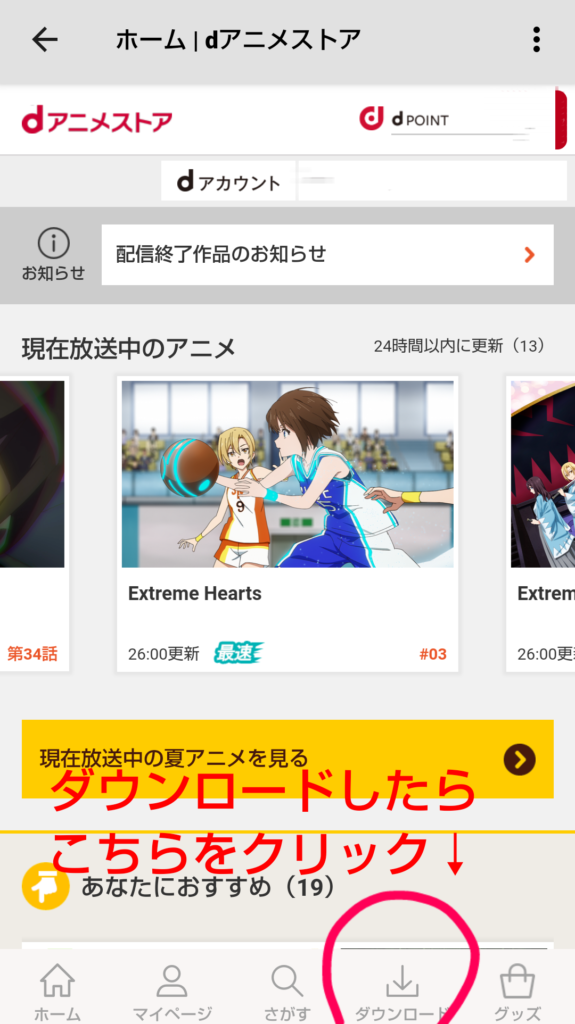
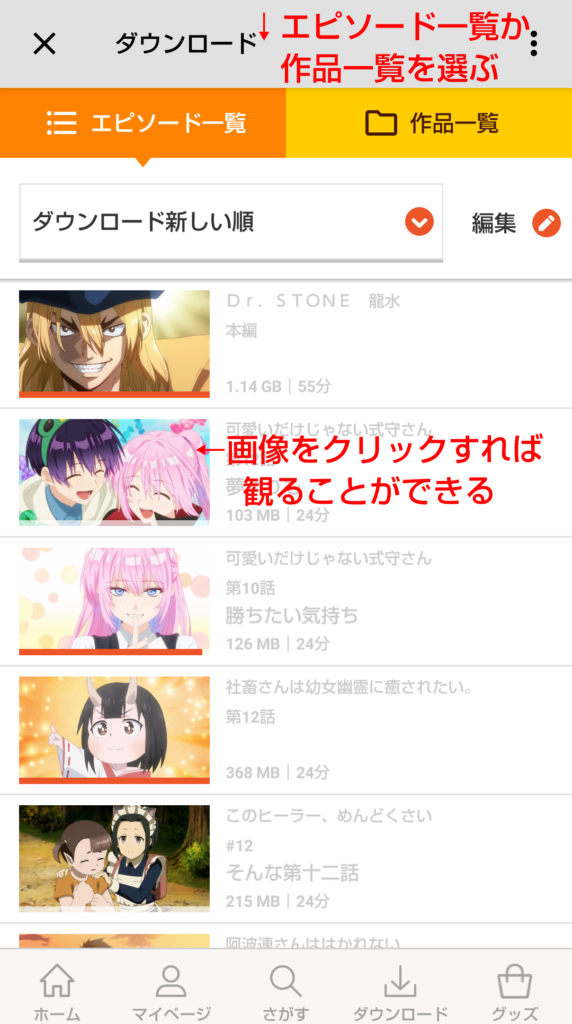
一括ダウンロードできる機能はなく作品をまとめてダウンロードすることはできないため、一話ずつダウンロードしていくことになります。
1話ごとにかかる時間は25~30秒。
1クール12話ダウンロードするとおおよそ5分ほどかかります。
通信環境の良いところで行った場合なので、電波が悪ければ10分以上はかかるでしょう。
データ量は1話ごとに0.09~0.13GB消費しました。
ダウンロードから48時間過ぎると「ライセンス(作品を視聴できる権利)切れ」となり観れなくなりますが、「ライセンスの再取得」をクリックすることで再度ダウンロードすれば観ることが可能。
ライセンス再取得の場合はまとめて再取得することが可能です。
ダウンロード方法
①ホーム画面下のダウンロードをクリックすると↓の面になります。
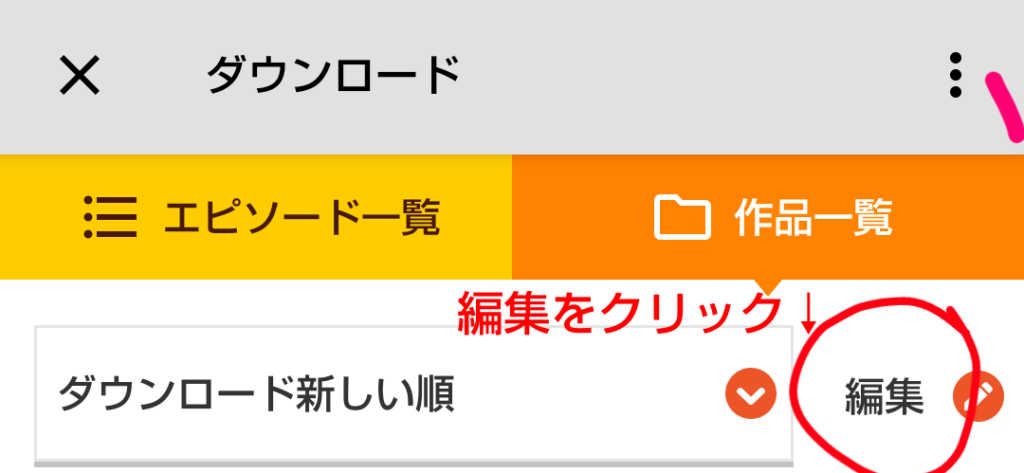
②右上の編集をクリックすれば、作品画像の左側にチェックボタンが出てきます。
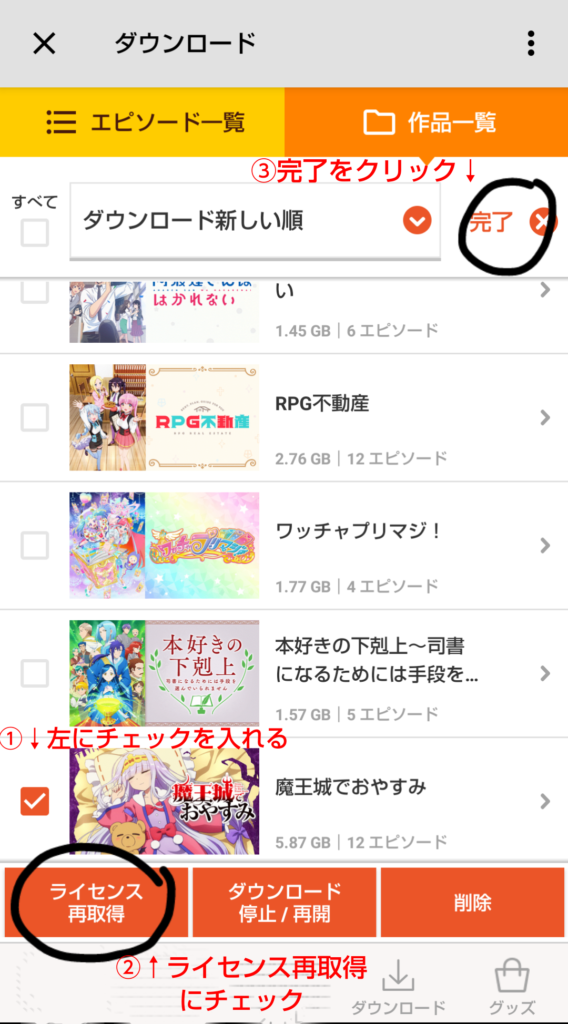
③チェックを入れライセンス再取得をクリックすると、まとめて取得できます。
ロードしたデータはdアニメストア内に保存され、保存容量が空いていれば数制限なくダウンロードすることが出来ます。
PCにはダウンロード機能がないためできません。
ダウンロードを使いたい場合は、タブレットやスマホからログインしましょう。
dアニメストアには録画機能はなく、ダウンロードは録画とは違います。
いつでも見ることができるわけではなく、動画の配信期間が終了してしまうと作品自体を観ることができなくなります。
ある日突然、観れなくなるわけではないですが期間限定であることは考えておきましょう。
「レンタル作品」について
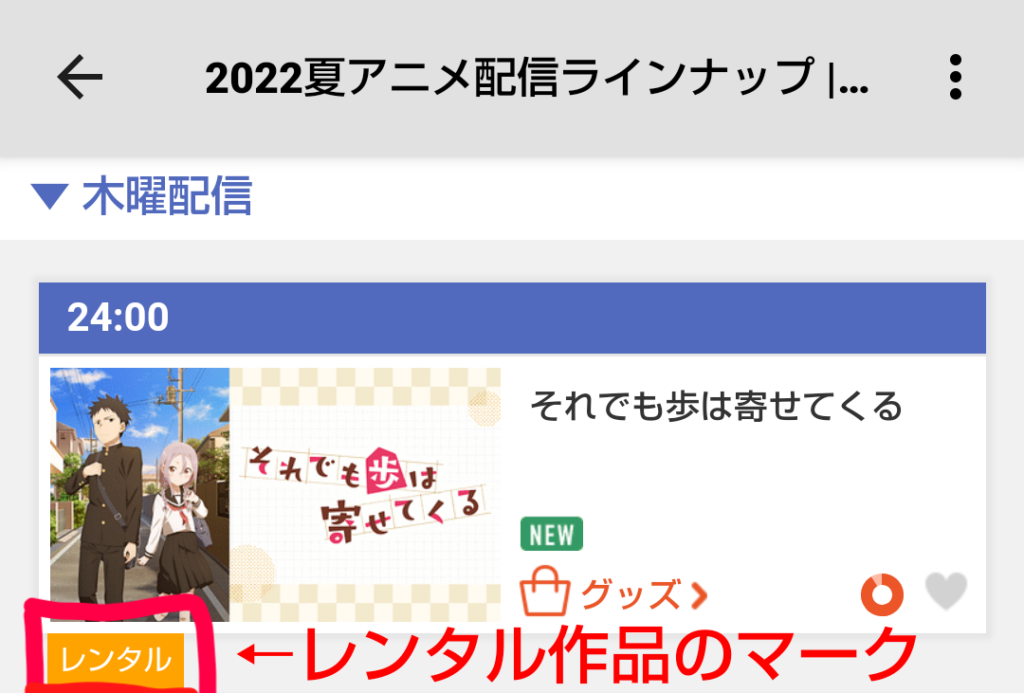
数は少ないですが、レンタルしなければ観ることができない作品もあります。
2.5次元作品やアニメ劇場版などはレンタルであることが多いです
レンタル作品はアプリ内では購入できません。
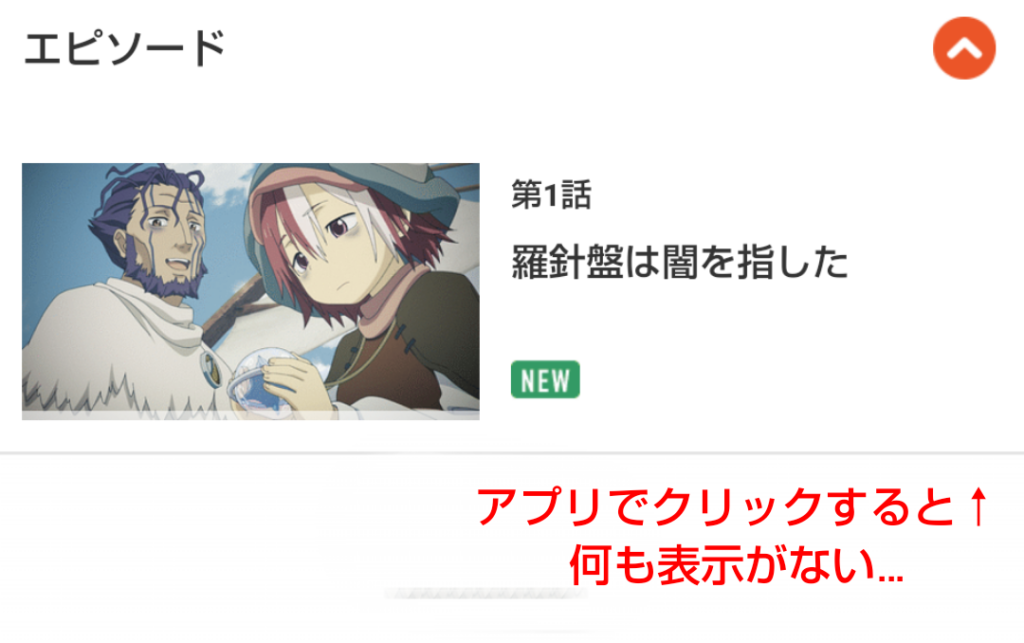
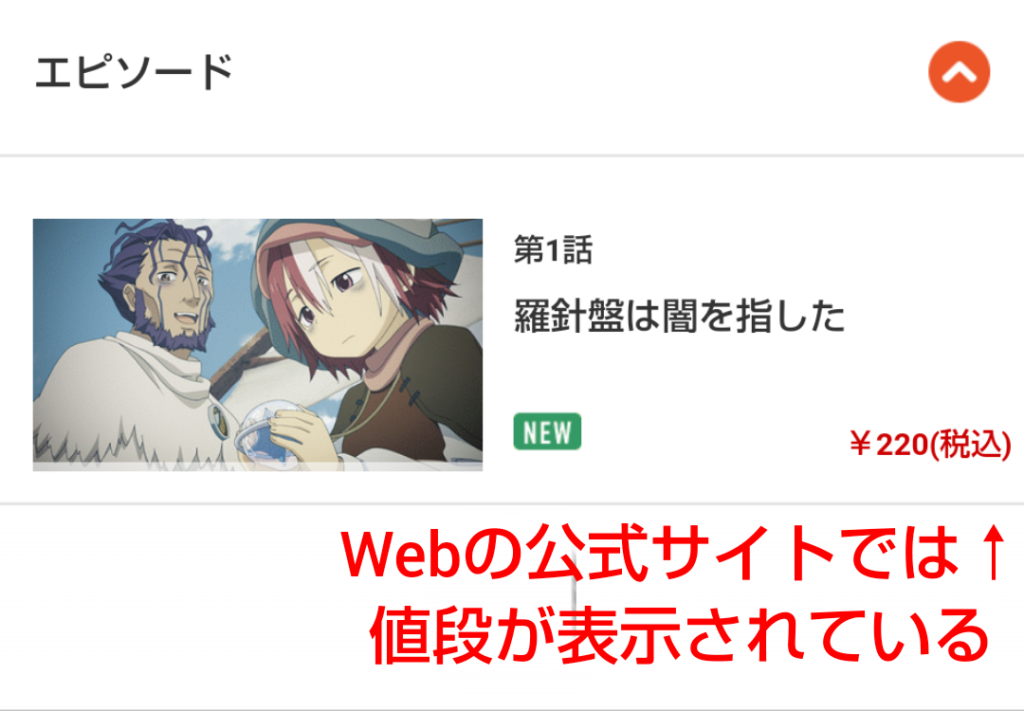
ブラウザ上のweb公式サイトを開いて購入する必要があります。
レンタル作品は購入してからレンタル期限があります。
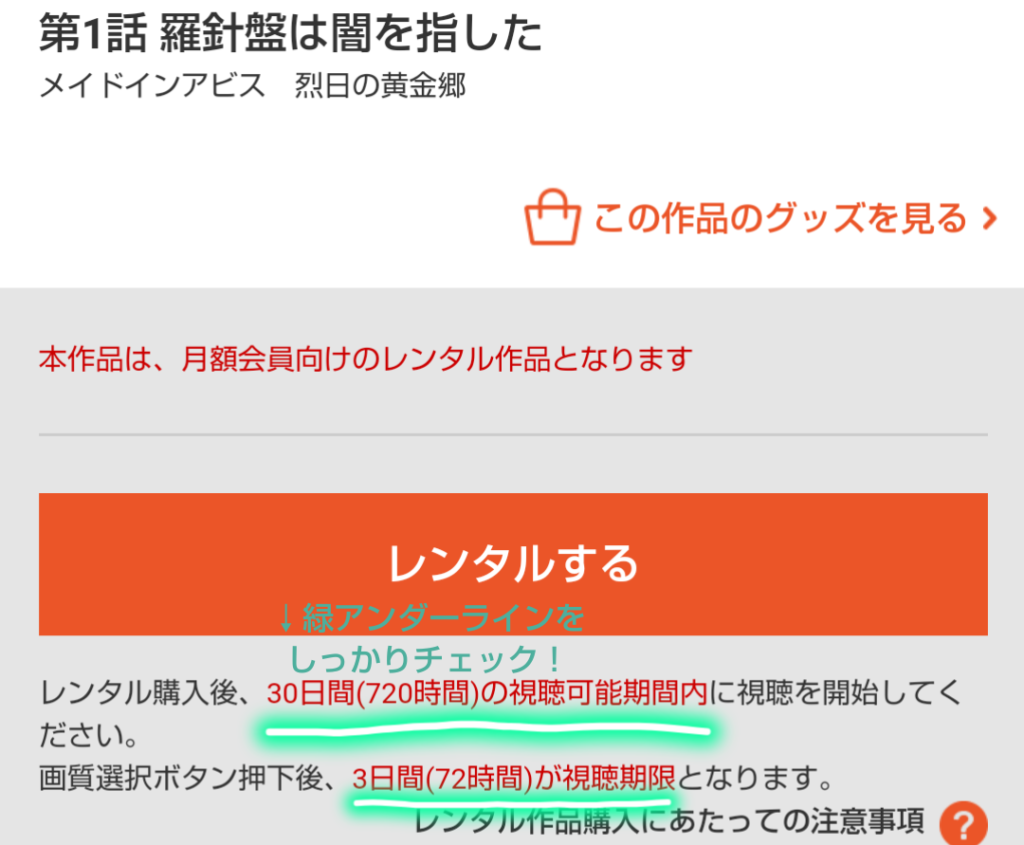
ボタンをクリックする前に、レンタル期限をしっかり確認しておきましょう!
レンタル作品の支払い方法は以下の3種類
・携帯料金合算支払い(docomoのみ) ・dポイント ・クレジットカード(VISA・JCB・MASTER・アメリカンエキスプレス)
購入の際の注意点は以下の通り
レンタル期限があることや返金や取り消しができないことをしっかり確認してから購入するようにしましょう。
①購入してから30日以内が視聴可能期限だが、画質選択ボタンをクリックすると48時間以内に観る
※作品によってレンタル金額・期限は変わる
➁視聴可能期限を過ぎると再生できない
➂レンタル完了後は取り消しできない
④dアニメストア解約後は観ることが出来ない
結局どの再生方法がいいの?
データ制限が使い放題の通信環境なら「視聴する」で問題ないでしょう。
お出かけ先や通信環境が悪い場所で動画再生を行いたいなら、通信環境の良いところで事前に「ダウンロード」しておくとスムーズに観ることができます。
生活環境に合う方法を選ぶようにするとぐっと使いやすくなりますよ。




コメント